Alt щелкните на точке пересечения.
Шаг 5
Выберите инструмент rotate (Повернуть) и при нажатой клавише Option/ Alt щелкните на точке пересечения. Введите значение поворота, указанное в таблице, и щелкните на ОК. Этот шаг создает впечатление, что верхняя панель отступает в пространство. В этом примере угол поворота был равен - 15°.
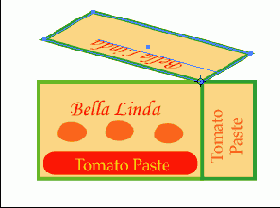
6. Повторите шаги со 2-го по 5-й для передней панели. Обеспечьте, чтобы использовались численные значения, указанные в таблице для передней панели.
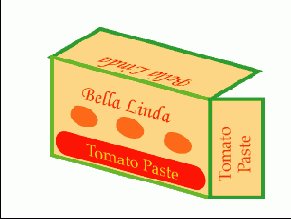
7. Повторите шаги со 2-го по 5-й для боковой панели, используя соответствующий комплект численных значений из таблицы.

8. Если панели обведены, увеличьте масштаб в непосредственной близости к угловым соединениям, чтобы увидеть, простираются ли углы после точек пересечения, как показано на этой иллюстрации. Идентифицируйте панели, в которых имеется эта проблема.
